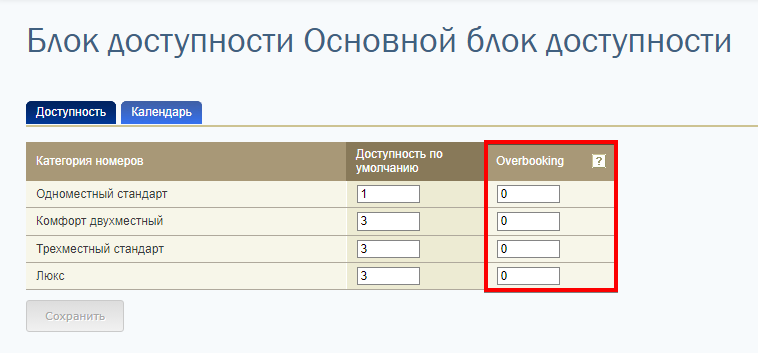-
Инструменты
Инструменты
Модуль бронированияУвеличивайте продажи сайта с TL: Booking EngineСистема управленияУправляйте бронями в TL: WebPMSМенеджер каналовПовышайте загрузку с TL: Channel Manager
- Цены Цены
- Полезное Полезное
- Поддержка Поддержка
- О компании О компании
Как работает овербукинг при интеграции с АСУ и WebPMS
Overbooking (овербукинг, сверхбронирование) — это продажа номеров при отсутствии свободных мест. Управляемый овербукинг можно использовать, если необходимо открыть номер для продажи при отсутствии свободных номеров в шахматке или АСУ. Например, при позднем выезде номер бронируется на весь следующий день, а гость освобождает его раньше. В этом случае необходимо вернуть номер в продажу.
Для подключения опции Overbooking обратитесь в техподдержку на support@travelline.ru.
Принцип работы овербукинга
Работа с доступностью номеров ведется в разделе «Управление номерами» → «Доступность номеров» на вкладке «Календарь».
При работе с TL: WebPMS или в режиме интеграции с АСУ в таблице появляются столбцы «Доступно на шахматке» или «Доступно в АСУ», «Доступность по умолчанию» и «Продается онлайн».
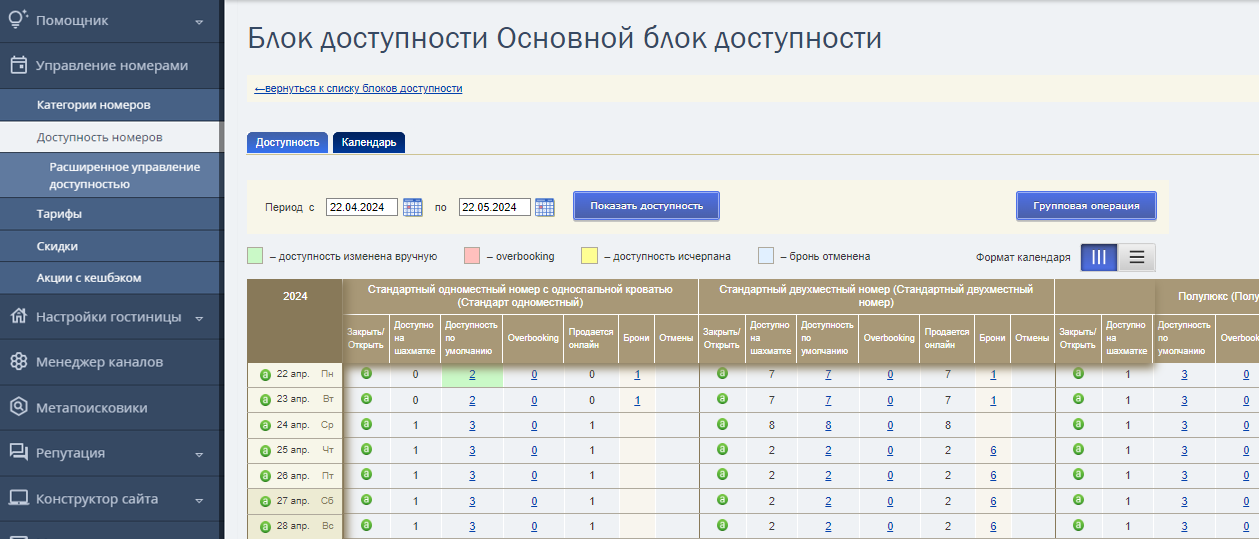
Таблица работает следующим образом: в продажу онлайн уходит наименьшее значение из столбцов «Доступно в АСУ/на шахматке» и «Доступность по умолчанию».
Например, на 11 мая по категории «Одноместный стандарт» на шахматке доступно 3 номера, а доступность по умолчанию — 1. В продажу онлайн уходит значение 1, так как значение в столбце «Доступность по умолчанию» меньше чем в «Доступно на шахматке».

Опция Overbooking позволит настроить «сверхбронирование» для категории. Когда в АСУ или на шахматке закончатся номера, определенное количество номеров, которые вы указали, будет доступно для продажи онлайн.
Например, если в столбце «Доступно в АСУ/на шахматке» 0 номеров или меньше, а значение Overbooking указать «1», для бронирования будет доступен 1 номер. Номера из колонки овербукинг начнут продаваться, когда значение в столбце «Доступно в АСУ/на шахматке» станет 0 или меньше 0.
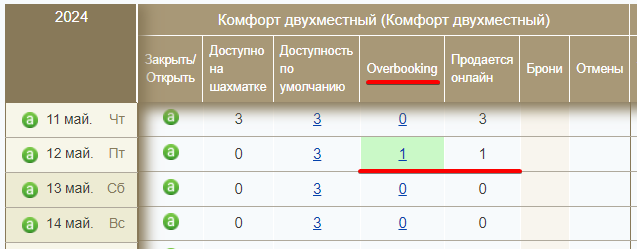
После того, как номер будет забронирован, значение овербукинга станет 0. Если это бронирование будет отменено, значение овербукинга автоматически не увеличится на 1.
Как добавить номера в овербукинг
Чтобы настроить овербукинг:
1. В разделе «Управление номерами» → «Доступность номеров» на вкладке «Календарь» найдите столбец Overbooking.
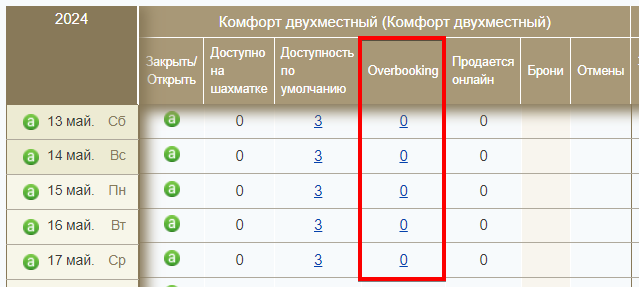
2. Нажмите на значение овербукинга и укажите, сколько номеров сверх фактического количества сделать доступными.
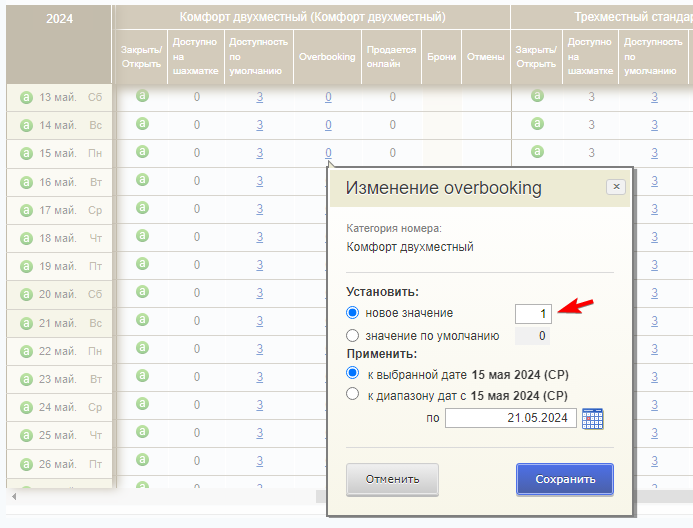
Чтобы установить овербукинг на несколько дат или категорий номеров, используйте опцию «Групповая операция»:
1. Установите период, на которые следует добавить номера.
2. В пункте «Параметр» выберите Overbooking.
3. В пункте «Значение» укажите, сколько номеров сверх фактического количества сделать доступными.
4. В пункте «Категории номеров» отметьте, по каким категориям добавить номера.
5. Нажмите «Сохранить».

Если вам нужно установить значение овербукинга на весь период в будущем, перейдите на вкладку «Доступность» и укажите значение в столбце Overbooking.